Bagaimana Cara Menambahkan Tanda Tangan Tulisan Tangan di Word dalam 3 Langkah?
Nama Anda adalah bagian dari identitas sosial Anda, dan cara penulisannya menambah sentuhan pribadi pada diri Anda. Sepanjang hidup kita, kita selalu mengalami penandatanganan dokumen penting. Begitu kita menuliskan namanya di atas kertas, kita harus bertanggung jawab atas apa pun yang akan terjadi. Oleh karena itu, Anda tidak dapat mengabaikan tanda tangan Anda karena dianggap tidak perlu.
Namun, seiring dengan semakin minimnya penggunaan kertas di dunia, menandatangani nama Anda menjadi tantangan tersendiri. Ambil contoh dokumen Word; mengetik beberapa huruf saja mungkin bukan praktik yang diakui secara sosial dan hukum pada acara-acara penting. Oleh karena itu, Anda memerlukan bantuan untuk "mentransfer" tanda tangan Anda secara digital. Misalnya, saat Anda memasukkan foto tanda tangan Anda, kontras yang tajam akan muncul pada latar belakang putih dokumen Word. Kemudian, ekstraktor tanda tangan dibutuhkan.
Artikel hari ini bertujuan untuk memberi tahu Anda cara menambahkan tanda tangan tulisan tangan di Word, sehingga Anda dapat secara sah mengklaim sesuatu atas nama Anda.
Mengapa Membuat Tanda Tangan Elektronik di Word?
Bekerja dari jarak jauh mempersulit penandatanganan dokumen Word dalam bentuk cetak. Maukah Anda membawa salinan yang bertuliskan nama Anda? Atau apakah Anda akan datang ke tempat kejadian untuk menandatangani dokumen secara langsung? Situasi ini-atau-ini hanya menghasilkan sedikit kenyamanan.
Saat ini, membuat tanda tangan elektronik di Word adalah suatu hal yang lumrah. Ini memberikan kenyamanan dan kepatutan. Tapi bagaimana Anda bisa menulis tanda tangan Anda secara digital? Tampaknya sedikit rumit, tapi JANGAN KHAWATIR! Konten berikut berisi dua metode untuk menyisipkan tanda tangan di Word dengan mudah.
Bagaimana Cara Menandatangani Dokumen Word Secara Elektronik?
Perangkat lunak Microsoft Word memiliki fungsi bawaan untuk menambahkan tanda tangan ke Word. Di Word, Anda ditawari tiga jalur untuk membuat tanda tangan.
Anda bisa langsung mencantumkan nama dan jabatan Anda. Kemudian Word secara otomatis akan menghasilkan format dengan nama Anda yang tersemat. Anda juga dapat menyambungkan papan tulis ke PC dan langsung menuliskan nama Anda di dokumen elektronik. Jika ingin dokumen Anda terlihat lebih formal, Anda dapat menyisipkan tanda tangan digital yang memerlukan sertifikat penandatanganan.
Untuk membantu Anda menambahkan tanda tangan ke Word dengan cepat, tutorial di bawah ini akan memberikan jawaban tanpa perangkat & tanpa rasa khawatir tentang cara menambahkan tanda tangan tulisan tangan di Word.
Langkah 1. Luncurkan Word, dan buka file yang ingin Anda tambahkan tanda tangannya. Kemudian, klik tombol “Menyisipkan” tab dan masukkan “Garis tanda tangan. "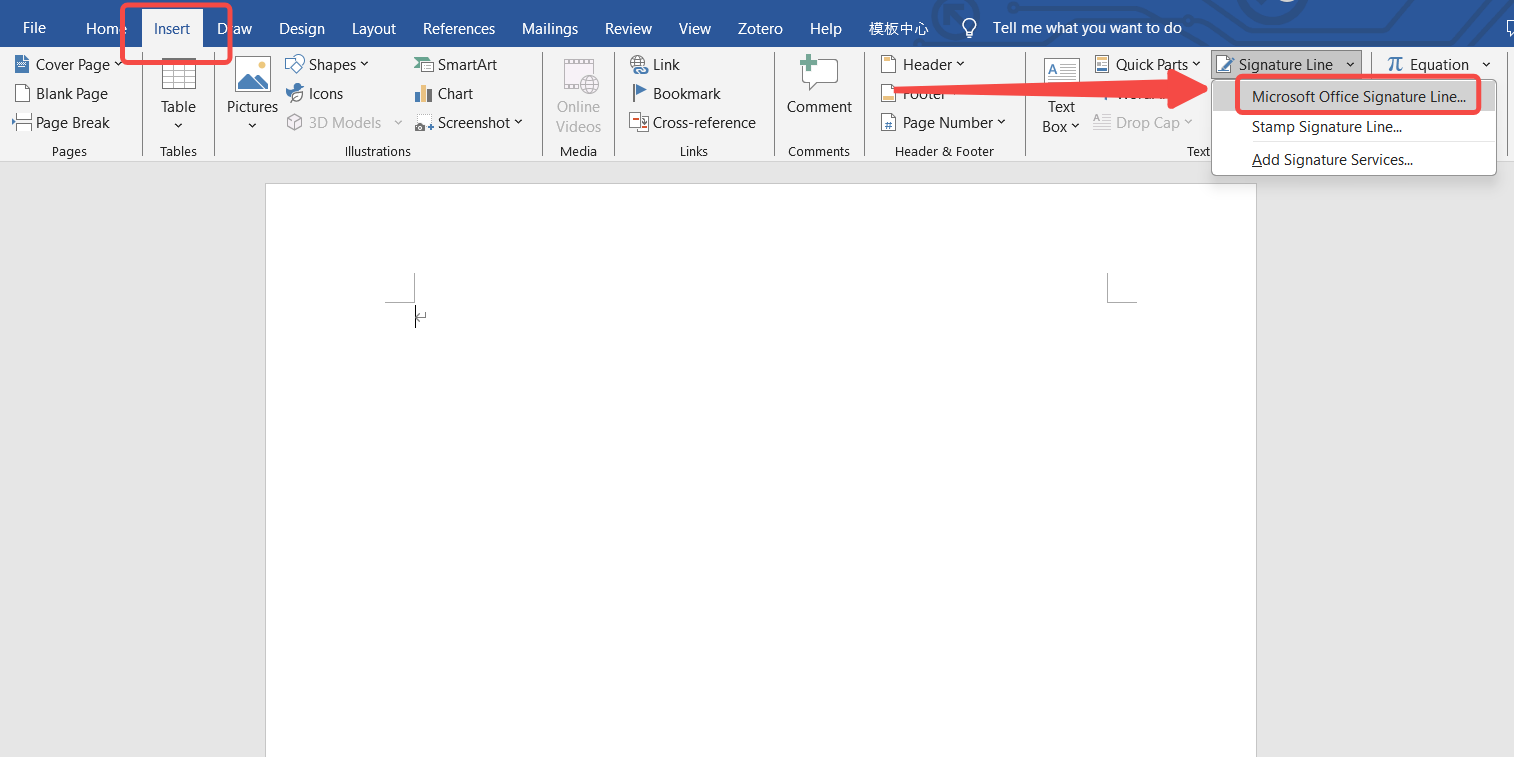
Langkah 2. Ketik nama Anda di baris pertama dan Anda dapat memasukkan posisi atau alamat email Anda secara opsional.
Langkah 3. Setelah nama Anda diketik, klik “OK” untuk mengonfirmasi hasil tanda tangan.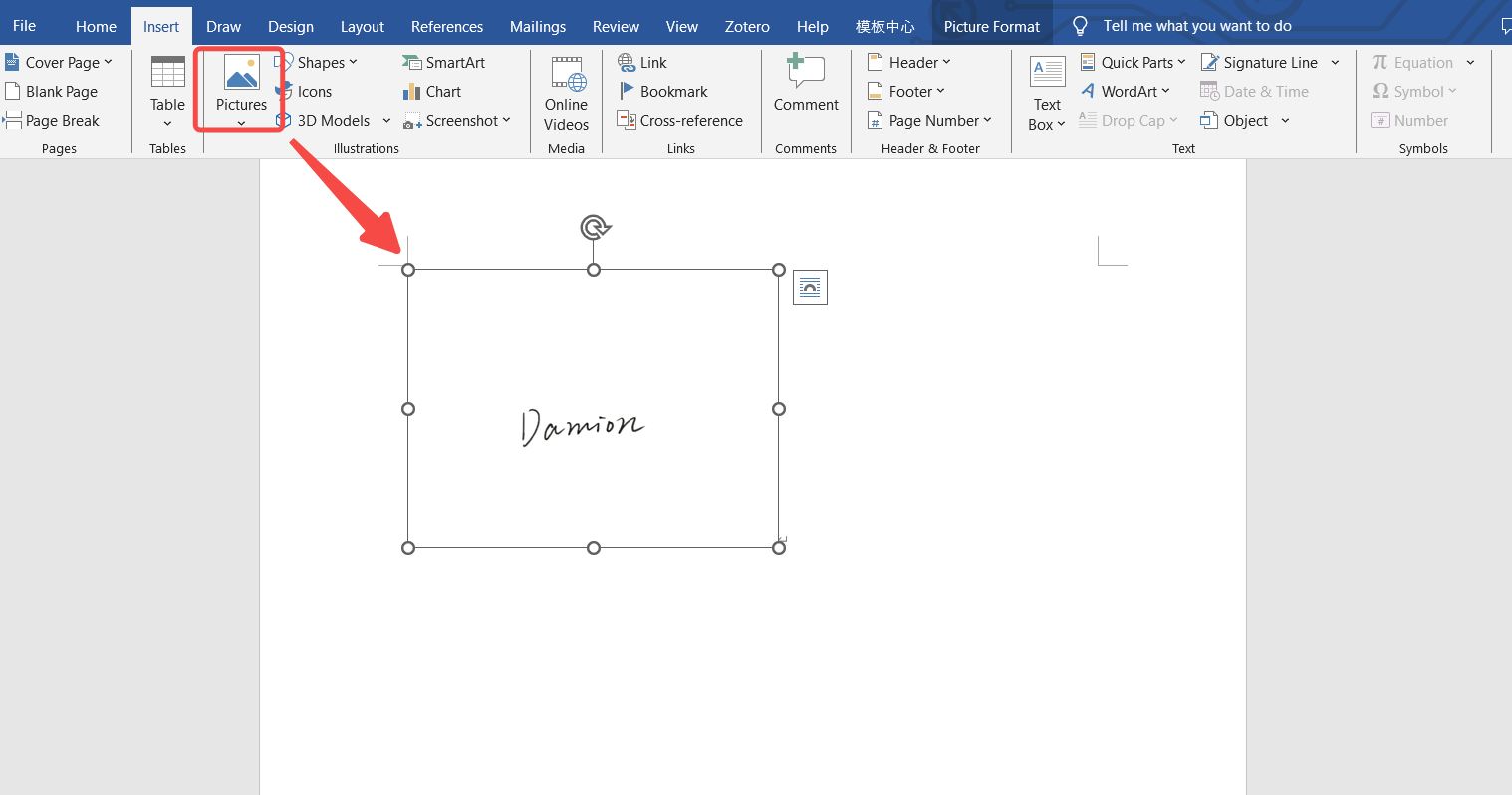
Bagaimana Cara Memasukkan Tanda Tangan di Word? [Direkomendasikan]
Bagaimana cara membuat tanda tangan tulisan tangan yang terlihat sama nyatanya dengan apa yang Anda tulis di kertas? Pertama, Anda perlu menulis nama Anda di selembar kertas, dan mengambil fotonya. Namun Anda akan segera menemukan latar belakang tanda tangan Anda tidak cocok dengan dokumen Word. Memberi tanda tangan pada dokumen tanpa menghapus latar belakang aslinya akan membuat orang yang melihatnya merasa terkejut.
Untuk mengatasi masalah latar belakang, Anda memerlukan penghapus latar belakang. AnyEraser adalah salah satu alat online peringkat terbaik untuk menghapus latar belakang, dengan presisi tinggi untuk menghilangkan elemen visual yang tidak diinginkan.
Untuk menjawab cara menambahkan tanda tangan tulisan tangan di Word, panduan langkah demi langkah di bawah ini akan membahas cara menghapus latar belakang gambar tanda tangan sebagai upaya pertama.
Langkah 1. Buka tautan ke Situs web AnyEraser dan klik tombol “Unggah Gambar” untuk mengimpor gambar tanda tangan Anda.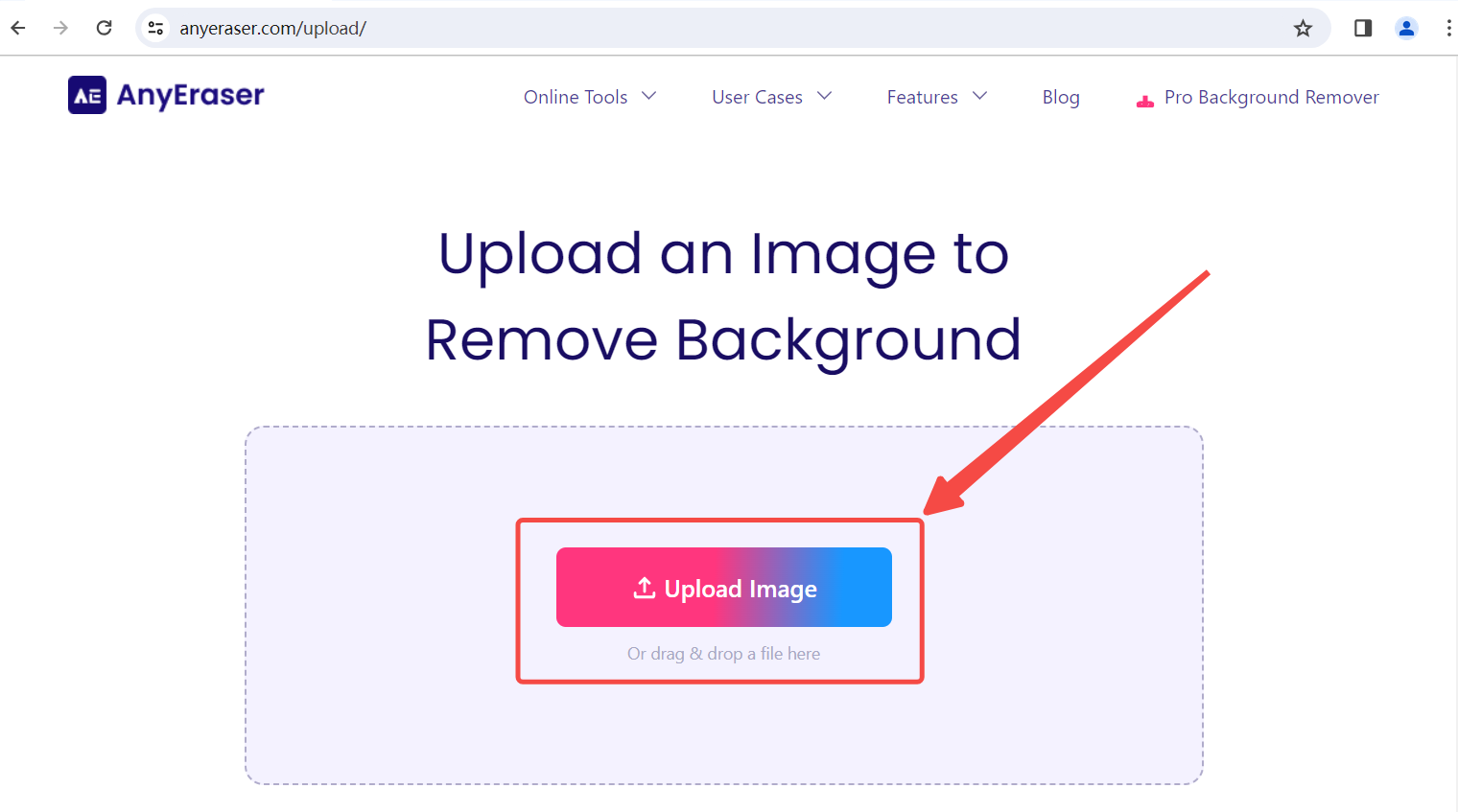
Langkah 2. AnyEraser akan menghapus latar belakang secara default. Download hasilnya dengan background transparan.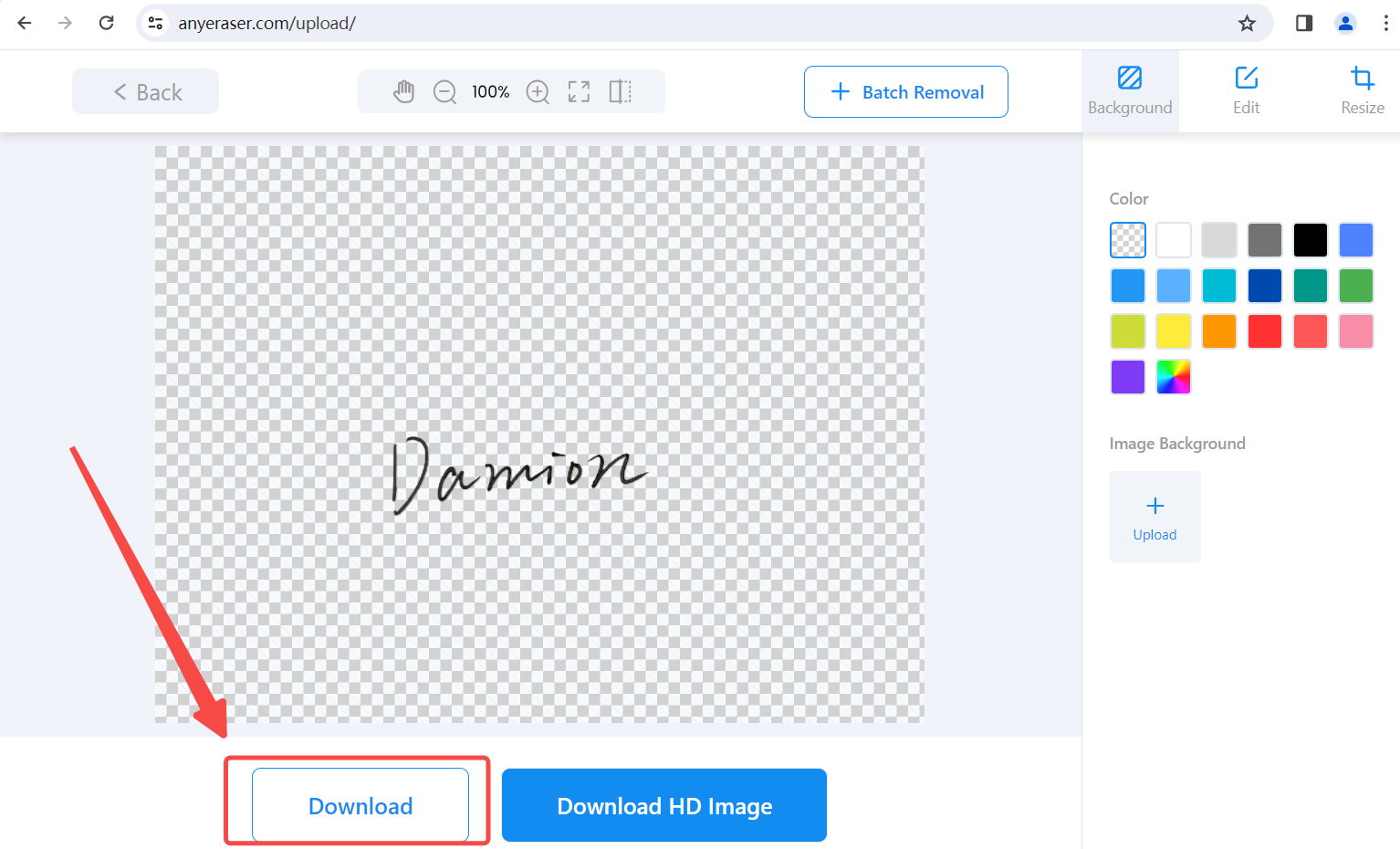
Langkah 3. Tambahkan tanda tangan ke Word dengan menyisipkan gambar tanda tangan yang telah diproses.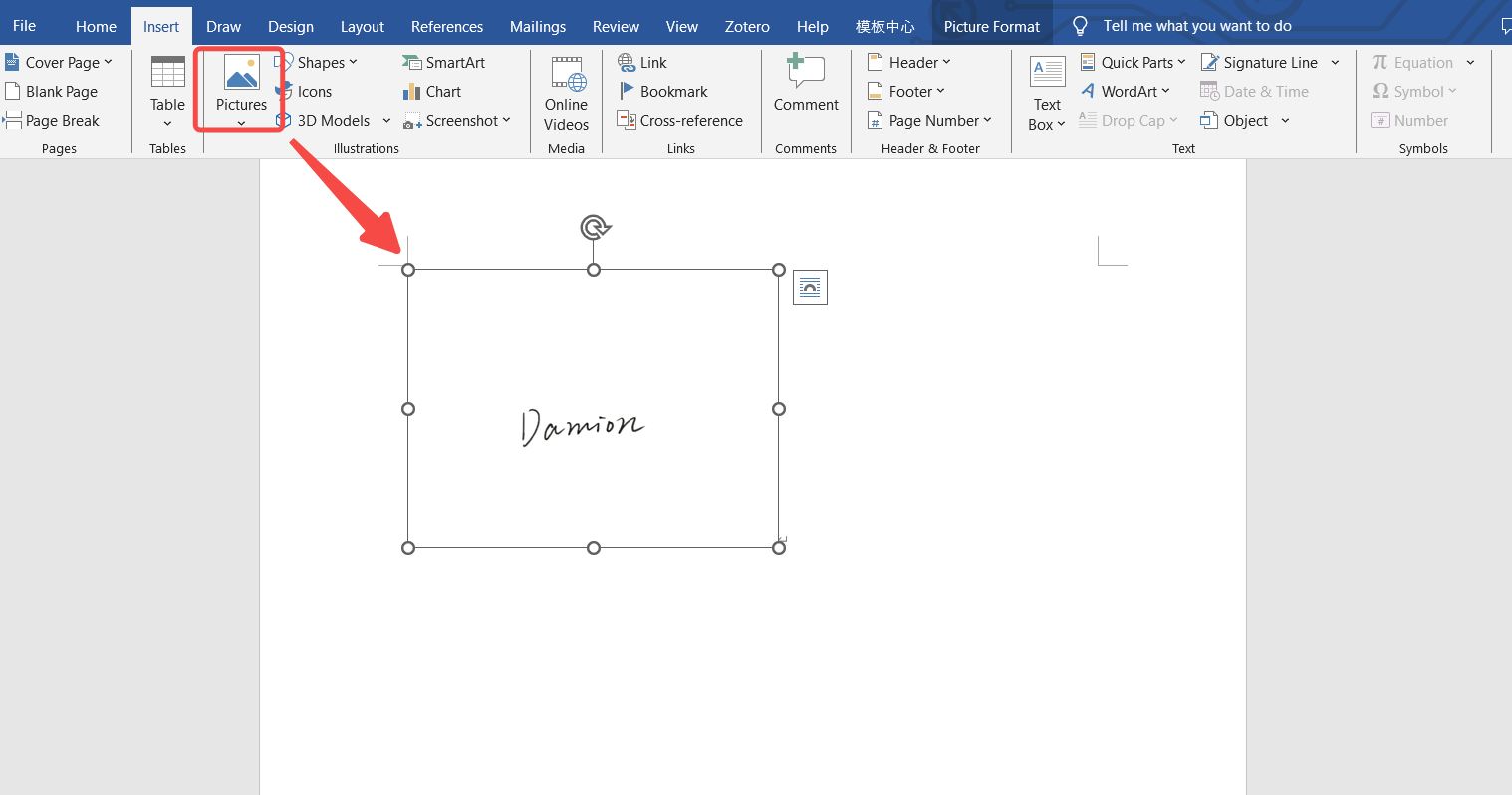
Catatan: Alat online AnyEraser menghapus latar belakang di cloud dan menghemat banyak ruang penyimpanan. Jika Anda menginginkan layanan yang konsisten dan lebih banyak fitur bonus, kami sarankan Anda mengunduh klien desktopnya. Setelah itu, Anda dapat menikmati penghapusan latar belakang yang lebih cepat, berbagai format gambar yang didukung (PNG, JPG, JPEG, Webp, dan lainnya), serta layanan pengeditan & pengubahan ukuran yang sederhana.
Unduh Aman
Kesimpulan
Ada banyak kesempatan ketika Anda harus membuat tanda tangan tulisan tangan di Word. Menandatangani dokumen dengan cara digital menghemat waktu dan sumber daya dan oleh karena itu merupakan hal yang umum dilakukan. Word memiliki fungsi penandatanganan yang dimasukkan dalam perangkat lunaknya, tetapi jika Anda ingin membuat tanda tangan Anda terlihat asli, Anda perlu memasukkan tanda tangan tulisan tangan asli yang dipotong dari kertas. Namun, sudut pengambilan gambar mana pun akan gagal menghasilkan tanda tangan dengan latar belakang putih. Oleh karena itu, artikel ini memberikan jawaban terbaik tentang cara menambahkan tanda tangan tulisan tangan di Word—menggunakan Penghapus Latar Belakang AnyEraser untuk membuat tanda tangan tulisan tangan tanpa latar belakang apa pun.
Pertanyaan Umum (FAQ)
Bagaimana cara menandatangani dokumen Word agar tanda tangan terlihat asli?
Tanda tangan yang tertulis di atas kertas merupakan bentuk penandatanganan suatu dokumen. Jika Anda ingin tanda tangan elektronik di Word terlihat sama dengan tulisan tangan, Anda harus membuat gambar tanda tangan dengan latar belakang transparan. Penghapus Apa Pun alat online adalah salah satu penghapus latar belakang tercepat yang secara otomatis mengidentifikasi teks atau kata dan menghapus latar belakang dengan cepat.
Apa cara paling efisien untuk menyisipkan tanda tangan di Word?
Menggunakan Penghapus Apa Pun Penghapus Latar Belakang Online untuk menghapus latar belakang tanda tangan dan menyisipkan foto tanda tangan adalah cara terbaik untuk membuat dokumen dapat dipercaya dan efektif. Kunjungi situs web AnyEraser dan Anda akan kebal terhadap tanda tangan tulisan tangan yang tidak jelas di Word.


